翻訳ワークフロー
Weblate を使用すると、翻訳者との距離を近づけ、ユーザーとの距離を縮めます。機能をどこまで利用するかはあなた次第です。
以下の項目は、Weblate の完璧な設定方法ではありません。記載している最も一般的な例をもとに、他のワークフローを作成できます。
翻訳にアクセス
access control は、そのオプションのほとんどは、どのワークフローにも適用できるので、ワークフロー全体として詳細な説明はありません。翻訳画面への接続や管理の方法については、それぞれのドキュメントを確認してください。
以降の章では、すべてのユーザー とは翻訳にアクセスできるユーザーのことです。プロジェクトを公開している場合は認証済みのユーザー、または 翻訳 権限があるユーザーを指定できます。
翻訳文の状態
文字列は翻訳された後、次のいづれかの状態に移行:
- 未翻訳
翻訳は空です、保存するかしないかはファイル形式によります。
- 要編集
編集が必要な翻訳です。通常、原文の変更、あいまい一致、または翻訳者の操作があった場合に設定されます。翻訳はファイルに保存されますが、ファイル形式によっては、編集が必要と設定されます(例: Gettext ファイルでは
fuzzy(あいまい)フラグがつく)。- 査読待ち
翻訳はできますが、査読はされません。有効な翻訳としてファイルに保存されます。
- 承認済み
査読で翻訳が承認されました。翻訳者は変更できませんが、査読の担当者のみが変更できます。翻訳者は提案の追加しかできません。
この状態は、査読が有効化されている場合のみ使用できます。
- 提案
提案は Weblate にのみ保存され、翻訳ファイルには保存されません。
可能な限り、翻訳ファイルに状態を表示します。
ヒント
使用するファイル形式が、翻訳文の状態の保存に未対応の場合は、未翻訳の翻訳文に "要編集" フラグを付ける アドオンを使用して、未変更の文字列には、要編集のフラグを付けてください。
直接翻訳
これは、小規模なチームのための最も一般的な設定であり、誰でも直接翻訳できます。これは Weblate のデフォルトの設定です。
すべてのユーザー が翻訳できます。
提案とは、翻訳者が変更に確信を持てない場合に、変更を提案する選択方法です。
設定 |
値 |
備考 |
|---|---|---|
査読の有効化 |
OFF |
プロジェクト レベルで設定済み。 |
提案の有効化 |
ON |
ユーザーが確信が持てない場合に提案できると便利。 |
提案への投票 |
OFF |
|
提案の自動採用 |
0 |
|
翻訳者グループ |
ユーザー |
または per-project access control で 翻訳 。 |
査読者グループ |
該当なし |
未使用。 |
相互評価
このワークフローを使用すると、すべてのユーザーが提案を追加でき、翻訳の承認には認証ユーザーの承認が必要です。
すべてのユーザー が提案を追加できる。
すべてのユーザー が提案に投票できる。
事前設定の票数に達すると、提案は翻訳に置き換わる。
設定 |
値 |
備考 |
|---|---|---|
査読の有効化 |
OFF |
プロジェクト レベルで設定済み。 |
提案の有効化 |
ON |
|
提案への投票 |
OFF |
|
提案の自動採用 |
1 |
より多くの相互評価を必要とする高い値を設定できます。 |
翻訳者グループ |
ユーザー |
または per-project access control で 翻訳 。 |
査読者グループ |
該当なし |
未使用、すべての翻訳者が査読できる。 |
専任の査読者
バージョン 2.18 で追加: 適切な査読ワークフローは Weblate 2.18 から対応。
専用の査読者には、2 つのユーザー グループがあります、1 つは翻訳を保存できて、もう 1 つは翻訳の一貫性と品質が良好かを確認するために査読できます。
すべてのユーザー は、未承認の翻訳を編集できる。
査読者 は、文字列の承認/非承認ができる。
査読者 は、すべての翻訳(承認済みを含む)を編集できる。
提案は、承認済み文字列の変更の提案もできる。
設定 |
値 |
備考 |
|---|---|---|
査読の有効化 |
ON |
プロジェクト レベルで設定済み。 |
提案の有効化 |
OFF |
ユーザーが確信が持てない場合に提案できると便利。 |
提案への投票 |
OFF |
|
提案の自動採用 |
0 |
|
翻訳者グループ |
ユーザー |
または per-project access control で 翻訳 。 |
査読者グループ |
査読者 |
または、 per-project access control して 査読 。 |
査読の有効化
査読は、プロジェクトの設定で有効にします、場所はプロジェクトの設定の ワークフロー サブページ( 管理 → 設定 メニューのタブから操作)にあります。設定画面:
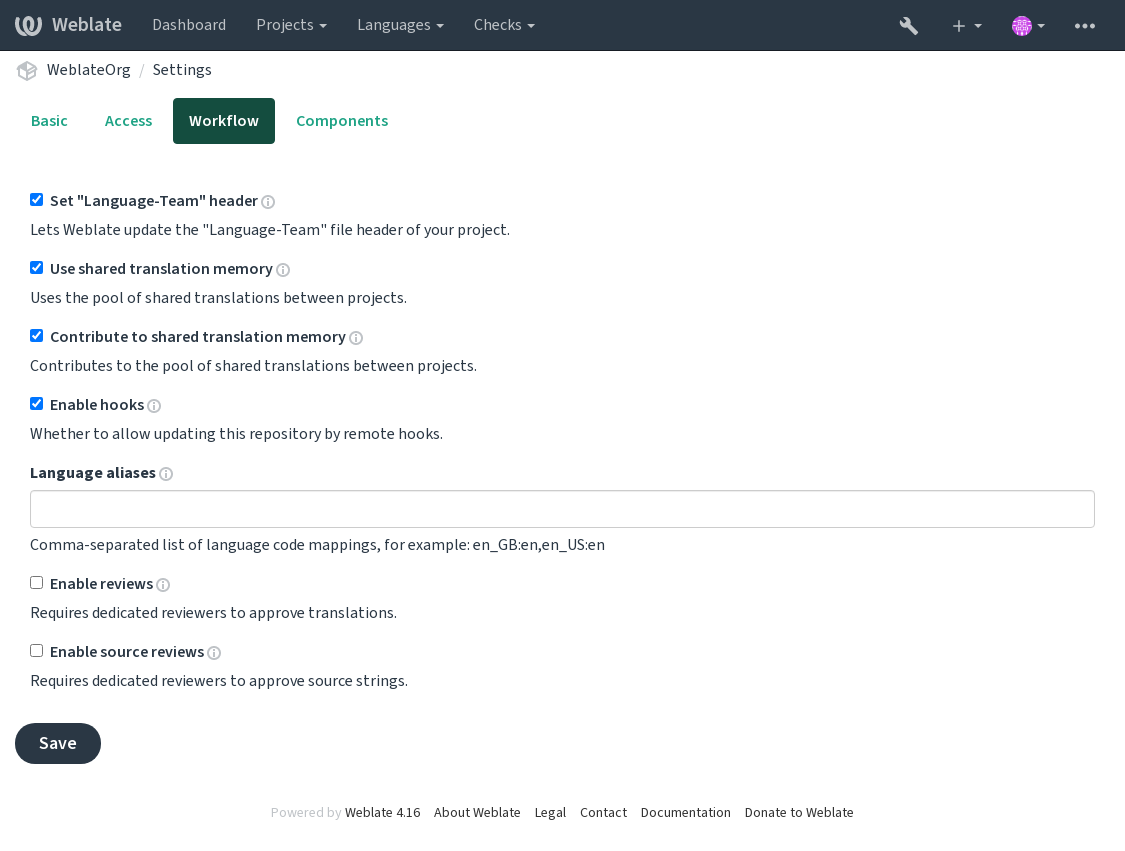
原文の品質ゲートウェイ
多くの場合、開発者がコードを作成して初期の文字列を提供するため、開発者から原本の原文の言語が提供されます。しかし、開発者は原文の言語を母国語としていないことが多く、原文に求められる品質を提供できません。中間翻訳は、この問題の解決に役立ちます - 開発者と翻訳者とユーザーとの間に、追加の文字列用の品質ゲートウェイがあります。
中間言語ファイル を設定すると、このファイルは文字列の原文として使用しますが、原文の言語で磨いて編集します。文字列が原文の言語で用意されると、翻訳者は他の言語に翻訳できます。
原文の査読
原文の査読の有効化 を有効にすると、査読の強制を原文に適用します。有効にすると、ユーザーは原文の問題を報告できます。 実際の処理は、バイリンガル形式とモノリンガル形式のどちらを使用するかで変わります。
モノリンガル形式の場合、原文の査読は 専任の査読者 と同じように動作します - 原文で問題が報告されると、要編集 と設定されます。
バイリンガル形式では、原文を直接編集できません(通常はソースコードから直接抽出します)。この場合、 翻訳者から報告された文字列には 査読が必要な原文 というラベルが付きます。この文字列を確認して、ソースコード内で編集するか、ラベルを削除するかの処理が必要です。